Rychle změňte velikost / komprimujte všechny obrázky nebo více obrázků najednou v aplikaci Word
Kutools pro Word
Uživatelé mohou ručně měnit velikost obrázků nebo obrázků v dokumentu Word jeden po druhém, ale je to opravdu zdlouhavé. Nástroj Kutools for Word pro změnu velikosti obrázků vám nabízí jednodušší způsob, jak změnit velikost více obrázků najednou.
Změňte velikost všech obrázků / obrázků na 50% původní velikosti obrázku
Změňte velikost všech obrázků / obrázků tak, aby měly stejnou velikost
Přizpůsobte velikost všech obrázků / obrázků v dokumentu
klikněte Kutools Plus > Změna velikosti. Viz snímek obrazovky:

Změňte velikost všech obrázků / obrázků na 50% původní velikosti obrázku
Předpokládejme, že máte dokument se všemi obrázky, jak je znázorněno na následujícím snímku obrazovky, a chcete změnit velikost všech obrázků na 50% jejich původní velikosti. Můžete to udělat takto:
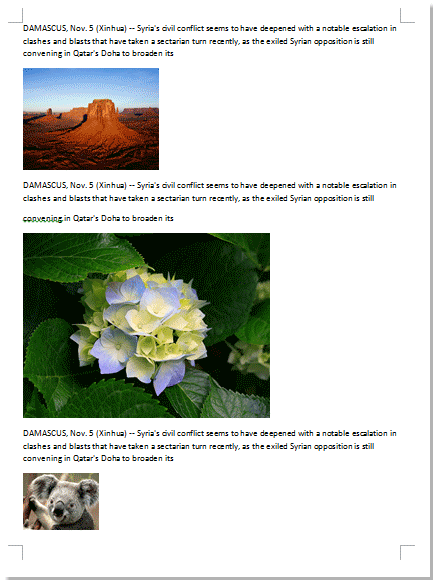
1. Rychle použijte nástroj kliknutím Kutools Plus > Změna velikosti > 50%.
2. Poté uvidíte, že všechny obrázky nebo obrázky v dokumentu byly zmenšeny na 50% původní velikosti. Zobrazit snímky obrazovky:
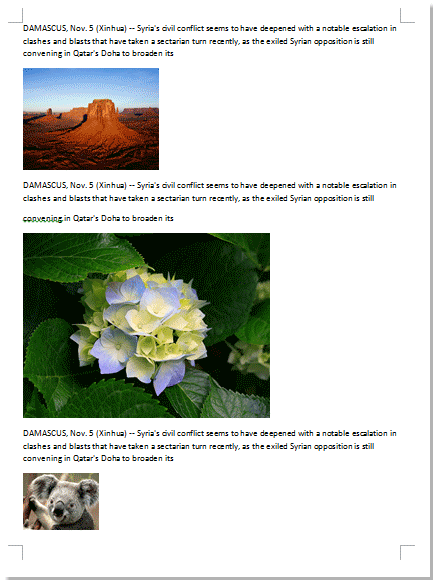 |
 |
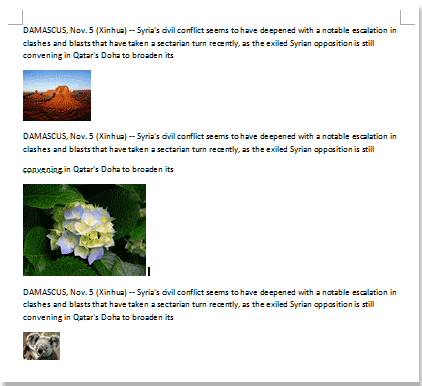 |
Změňte velikost všech obrázků / obrázků tak, aby měly stejnou velikost
Pokud chcete rychle použít velikost jednoho obrázku na všechny ostatní obrázky v dokumentu, můžete to provést následujícím způsobem:
1. Vyberte obrázek, jehož velikost obrázku chcete použít na všechny ostatní obrázky v dokumentu. Viz snímek obrazovky:
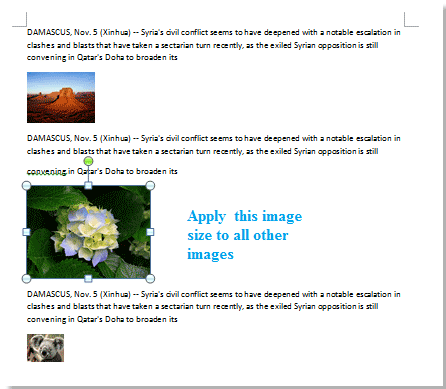
2. Poté použijte nástroj kliknutím Kutools Plus > Změna velikosti > Změňte velikost obrázků pomocí výběru. Uvidíte výsledky, jak je znázorněno na následujících screenshotech.
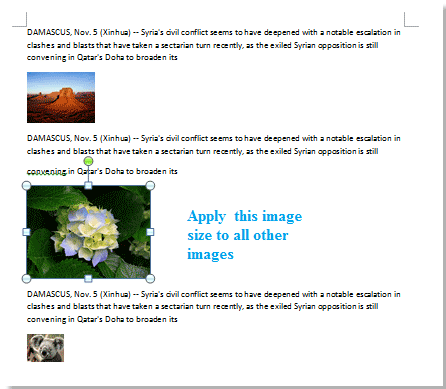 |
 |
 |
Přizpůsobte velikost všech obrázků / obrázků v dokumentu
Kromě toho můžete přizpůsobit velikost všech obrázků v dokumentu podle svých potřeb. Například opravit všechny obrázky zadanou výškou a šířkou, změnit velikost všech obrázků nepřesáhnout určenou výšku a šířku, dávkově upravit zarovnání všech obrázků atd.
1. cvaknutí Kutools Plus > Změna velikosti > Vlastní.
2. V Vlastní V dialogovém okně můžete postupovat následovně.
- Chcete-li opravit všechny obrázky podle zadané výšky a šířky, vyberte možnost Pevná velikost (palce) možnost v Změnit velikost obrázků a poté zadejte určitá čísla výšky a šířky podle svých potřeb;
- Chcete-li změnit velikost všech obrázků tak, aby nepřekročila zadanou výšku a šířku, zvolte Nepřesáhnout (palce) možnost a poté zadejte čísla výšky a šířky certifikátu;
- Velikost všech obrázků můžete změnit na určené měřítko výběrem možnosti Měřítko možnost a poté zadejte číslo stupnice do Škálování krabice;
- Chcete-li upravit zarovnání všech obrázků hromadně, zaškrtněte políčko Zarovnání a poté vyberte jeden typ zarovnání podle potřeby;
Poznámka: Zadání čísel výšky a šířky musí být menší než 10.

3. Klepněte na tlačítko OK tlačítko pro zahájení změny velikosti změn.
Nejlepší nástroje pro produktivitu v kanceláři
Kutools pro Word - Zvyšte své zkušenosti se slovem Over 100 Pozoruhodné vlastnosti!
🤖 Kutools AI asistent: Transformujte své psaní pomocí AI - Generovat obsah / Polský text pro přehlednost / Shrnout dokumenty / Vyžádejte si informace na základě dokumentu, vše ve Wordu
📘 Mistrovství dokumentů: Rozdělit stránky / Sloučit dokumenty / Exportovat výběr v různých formátech (PDF/TXT/DOC/HTML...) / Dávkový převod do PDF / Exportujte stránky jako obrázky / Tisk více souborů najednou...
✏ Úprava obsahu: Dávkové hledání a nahrazení přes více souborů / Změnit velikost všech obrázků / Transponujte řádky a sloupce tabulky / Převést tabulku na text...
🧹 Čištění bez námahy: Smést pryč Extra prostory / Sekce přestávky / Všechny záhlaví / Textová pole / Odkazy / Další nástroje pro odstraňování naleznete u nás Odstranit skupinu...
➕ Kreativní vložky: Vložit Tisíc separátorů / Zaškrtávací políčka / Tlačítka rádia / QR kód / čárový kód / Tabulka diagonálních čar / Titulek rovnice / Titulek obrázku / Titulek tabulky / Více obrázků / Objevte více v Vložit skupinu...
???? Přesné výběry: Přesně konkrétní stránky / Tabulky / Tvary / nadpisové odstavce / Vylepšete navigaci pomocí vice Vyberte funkce...
⭐ Vylepšení hvězd: Navigujte rychle na libovolné místo / automatické vkládání opakujícího se textu / plynule přepínat mezi okny dokumentů / 11 Konverzní nástroje...
